Instalar WordPress aunque tu dominio primordial del hosting o un dominio adicional aún no apunten los DNS al servicio contratado, es fácil y te permite poder trabajar en el desarrollo de tu página web sin tener que esperar a que se trasfiera un dominio o que responda en el hosting nuevo.
Desarrollar tu web con la url temporal no afecta a los contenidos, puesto que una vez concluyas el diseño, la adaptación del tema y las personalizaciones correspondientes, con unos fáciles cambios tu sitio va a quedar trabajando con la url del dominio sin que tu SEO se vea perjudicado.
También le puedes echar un vistazo a nuestra guía para reiniciar o restablecer un sitio de WordPress.
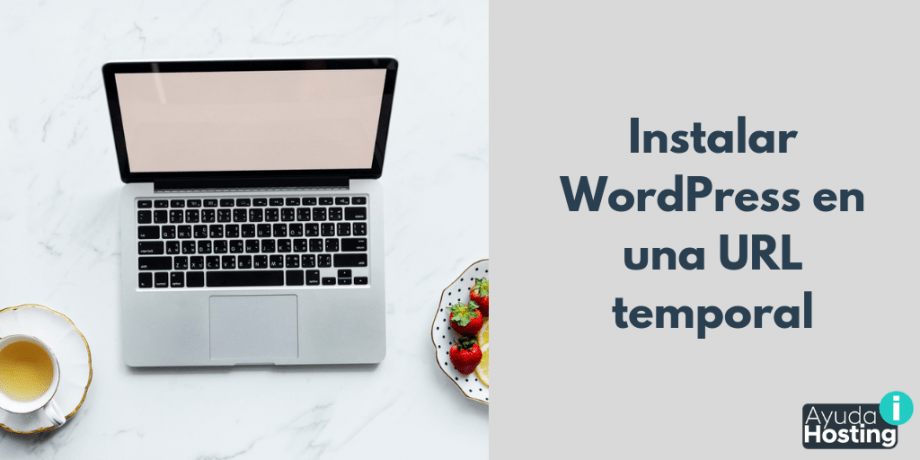
Los requisitos son bastante similares a los que precisarás para instalar WordPress en un dominio principal o adicional:
- Tener un hosting ya contratado y activo para la nueva web.
- Revisar que la url temporal está aparcada en el Hosting, en Dominios, Alias.
¿Qué es una URL temporal?
Al contratar una cuenta de hosting se produce de forma automática una dirección temporal o url temporal de trabajo. Con ella tu web es perceptible en ese dominio temporal a fin de que puedas comprobar que todo funciona correctamente y con fluidez. Al tiempo que tu dominio no apunte las DNS al hosting contratado.
La url temporal no tiene otros usos más que el indicado. Si no deseas que se indexe por los buscadores puedes acceder a tu cPanel -> Dominios -> Dominios Apuntados/Aparcados y eliminarla, esto no afectará a tu web actual.
No es conveniente redireccionar la url temporal hacia el dominio, lo recomendado es que si no precisas la url temporal la elimines de tu cPanel y después envíes de nuevo el sitemap a los motores de búsqueda. Esto funciona para que reindexen tu sitio web y poco a poco (puede tardar un tiempo) irá desapareciendo la url temporal de los resultados de búsquedas.
Si en algún instante en tu herramienta Google Search Console, en Errores de rastreo, encuentras errores 404 deberás efectuar redirecciones 301 de la vieja url a la nueva para evitar penalizaciones por tener enlaces rotos.
Proceso de instalación:
Primero debes asegurarte que en la carpeta principal del hosting, que es donde se instala la web que se gestiona desde el dominio principal, public_html, no contiene nada. Es importante tener en cuenta que todo lo que haya antes de public_html no deben eliminarse. Tampoco deben modificarse porque afectaría al funcionamiento correcto de tu cuenta de hosting.
Para instalar WordPress nos vamos al cPanel. Buscamos WordPress, rellenamos los datos, seleccionamos la URL temporal (sin alias www). Luego hacemos click en instalar (se instalará en la capeta principal del hosting que es public_html).
Ahora hacemos click en la URL temporal que da acceso a WordPress y así logearte con los datos establecidos en el instalador. A partir de aquí debes hacer los cambios que creas adecuados. Te recomendamos que lo primero que hagas sea ir a ajustes –> lectura y donde dice: visibilidad en los motores de búsqueda, marcar la casilla disuade a los motores de búsqueda de indexar este sitio, de esta forma vamos a evitar que los motores de búsqueda como Google, indexen este sitio web durante el tiempo en el que estemos trabajando con la URL temporal, para evitar después problemas de SEO y de contenidos duplicados, guardamos los cambio.
Cuando el sitio ya esté trabajando con la URL del dominio, no debemos olvidar desactivar esa casilla. Así comenzará a indexar el sitio y los motores de búsqueda analicen nuestro sitio para indexarlo.
Volviendo al instalador accedemos al frontal desde la URL temporal y visualizamos el sitio web desde la URL temporal. El funcionamiento va a ser exactamente el mismo que si estuviéramos en la URL del dominio. Lo único que varía es la URL con la que lo estamos gestionando.
En el momento en el que tengamos ya el dominio apuntando a los DNS alojados al hosting, lo único que tendremos que hacer es un cambio de URL.
Esperamos haber sido de gran ayuda con este tutorial, para conocer más de nuestros tutoriales puedes ingresar en Ayuda Hosting.


